إمكانية إجراء مكالمتك الهاتفية من اللاب توب بالخطوات من ويندوز 10 أو هاتف الأندرويد
إمكانية إجراء مكالمتك الهاتفية من اللاب توب بالخطوات من ويندوز 10 أو هاتف الأندرويد
تشهد هذه الآونة العصر التكنولوجيا من أوسع الأبواب خاصة بعد ما يشهده العالم من تقدم في العلوم والتطور المستمر، ومن أهم وسائل التكنولوجيا استخدام الكمبيوتر بشكل متطور، ففي حالة أن الكمبيوتر يعمل وفقاً لنظام الويندوز الجديد 10 فإنه من الممكن أن يمتلك تطبيق MICROSOFT YOUR PHONE أو في حالة أن الهاتف يعمل بنظام الأندرويد، حيث يقوم من خلاله بإجراء واستقبال المكالمات الهاتفية على جهاز الكمبيوتر الخاص بك، وأبرز موقع HOW TO GEEK كيفية تثبيت تطبيق YOUR PHONE على أجهزة الكمبيوتر التي تعمل بنظام ويندوز 10 وعند تثبيته سيتصل بجهاز الأندرويد ويمكنه عكس الإشعارات ومزامنة الصور وإرسال الرسائل النصية، ويمكنك أيضاً استخدام التطبيق لإجراء مكالمات واستلامها من هاتفك عبر جهاز الكمبيوتر الخاص بك.
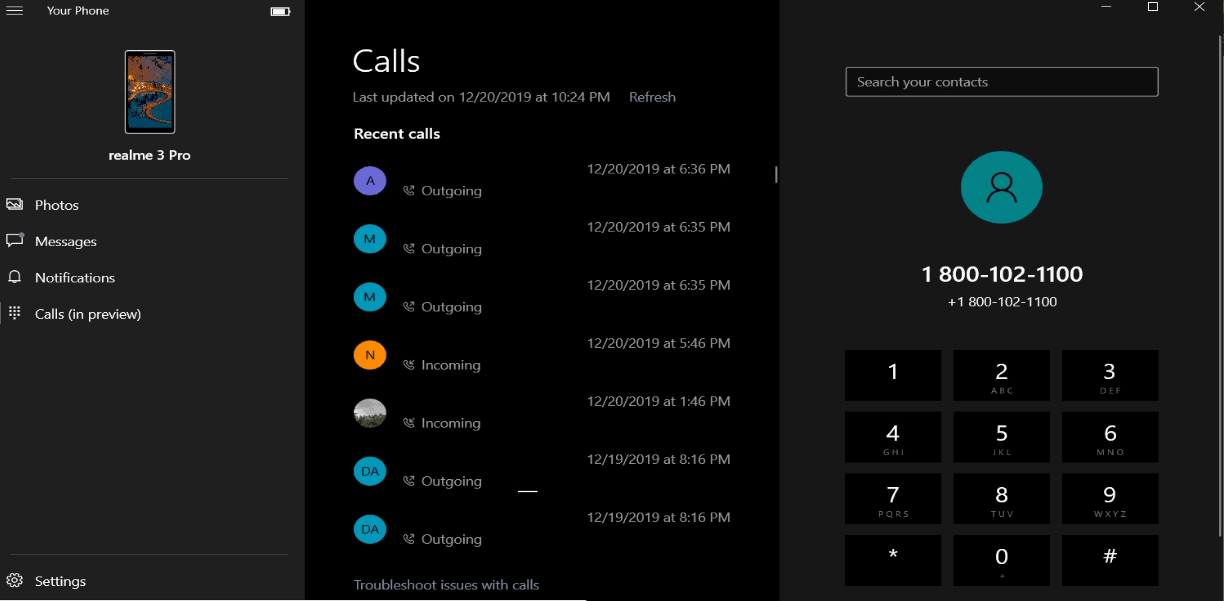
لإجراء المكالمات على جهاز الكمبيوتر الخاص يجب توفر ما يلي:
حيث يمكنك استخدام التطبيق لإجراء مكالمات واستلامها من هاتفك عبر جهاز الكمبيوتر الخاص بك، ولإجراء هذه المكالمات الهاتفية باستخدام تطبيق YOUR PHONE يجب أن تفي أجهزتك بالمتطلبات التالية :
- يجب أن يعمل جهاز الكمبيوتر الخاص بك بنظام ويندوز 10 مع تحديث مايو 2019 أو إصدار الأحدث
- أن يكون مزوداً بتقنية البلوتوث
- يجب أن يعمل جهاز الأندرويد الخاص بك بنظام 7.0 Android أو أعلى
- قبل محاولة استخدام ميزة الاتصال الهاتفي يتعين عليك اتباع عملية الأعداد الأولية لهاتفك على جهاز الكمبيوتر وجهاز الأندرويد
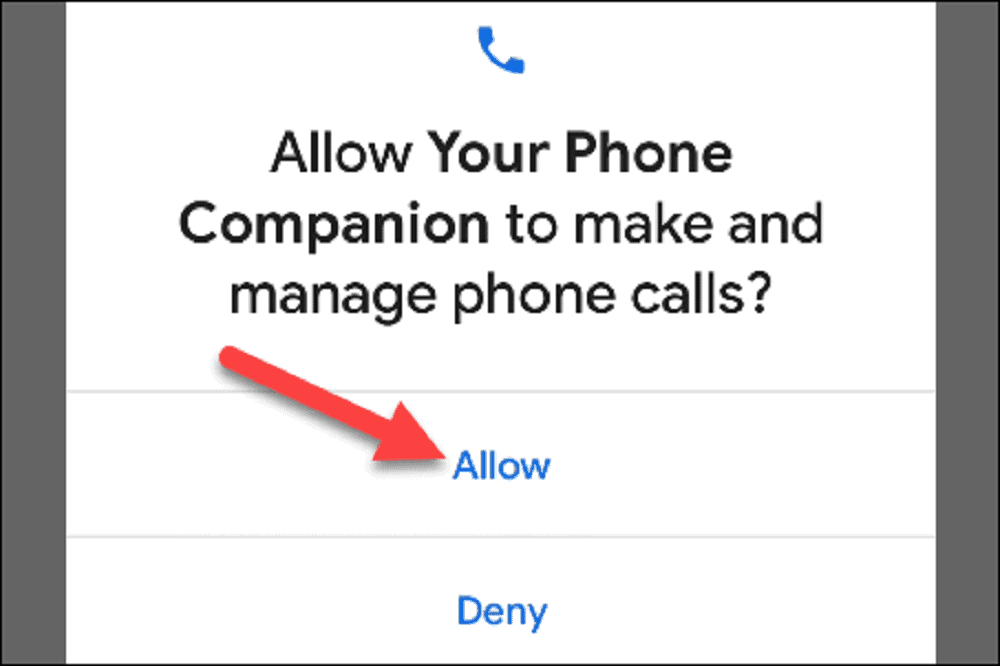
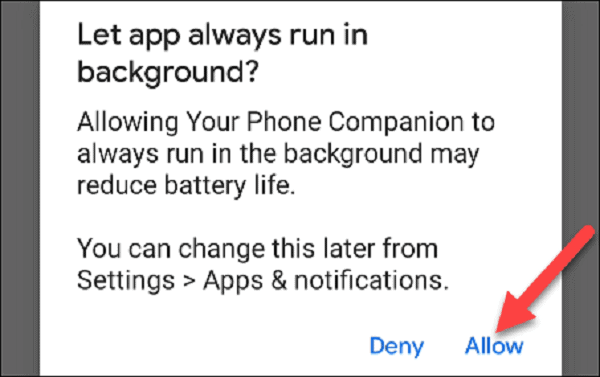
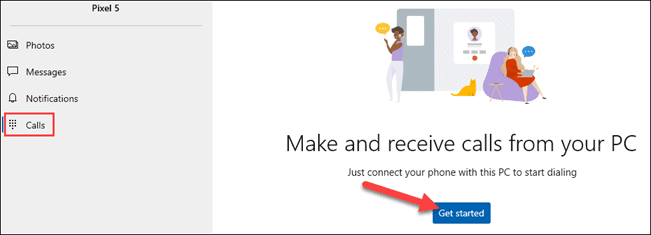
كيفية إجراء مكالمة هاتفية من كمبيوتر بنظام ويندوز 10:
- أثناء عملية الإعداد الأولى لتطبيق your phone companion على جهاز الأندرويد الخاص بك سيكون هناك بعض الأذونات التي يجب عليك منحها ميزة الاتصال الهاتفي
- انقر على السماح ALLOW لمنح التطبيق أذناً لإجراء المكالمات الهاتفية وإدارتها ويجب عليك أيضاً منحه حق الوصول إلى جهات الاتصال الخاصة بك حتى تتمكن من الوصول إليها على جهاز الكمبيوتر الخاص بك.
- من المهم أيضاً أن تسمح لتطبيق الأندرويد بالعمل في الخلفية ويضمن لك ذلك اتصالاً مستقراً بين هاتفك وجهاز الكمبيوتر
- وبعد اكتمال عملية الإعداد على جهاز أندرويد الخاص بك يمكنك الانتقال إلى تطبيق ويندوز لإنهاء إعداد ميزة الاتصال الهاتفي
- انتقل إلى علامة التبويب المكالمات CALLS ثم انقر فوق البدء GET STARTED
- ستظهر نافذة منبثقة تحتوي على رمز PIN البلوتوث على جهاز الكمبيوتر الخاص بك
- يجب أن تظهر أيضاً نافذة منبثقة تحتوى على رقم التعريف الشخصي نفسه على جهاز الأندرويد الخاص بك
- تأكد من تطابق الرموز ثم انقر فوق نعم على جهاز الكمبيوتر الخاص بك وانقر على أقران على الهاتف PAIR
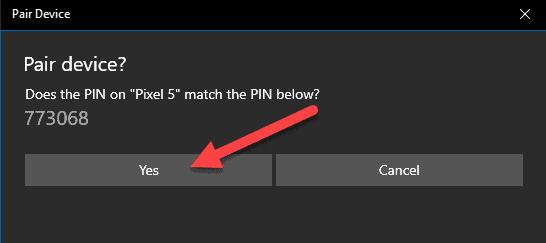
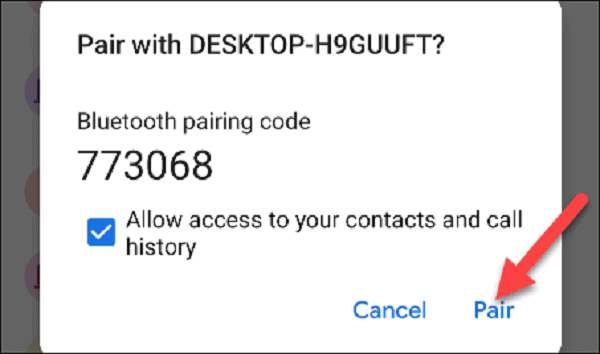
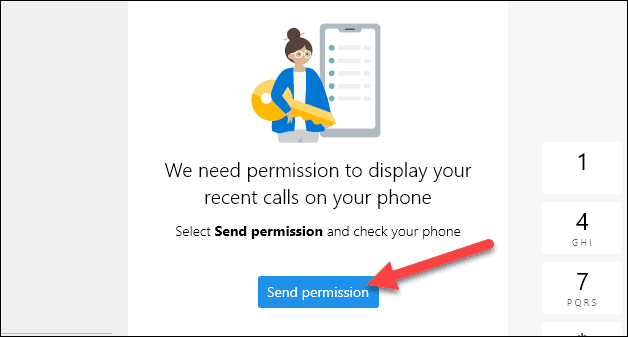
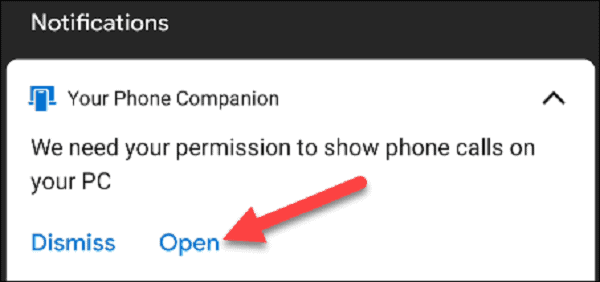
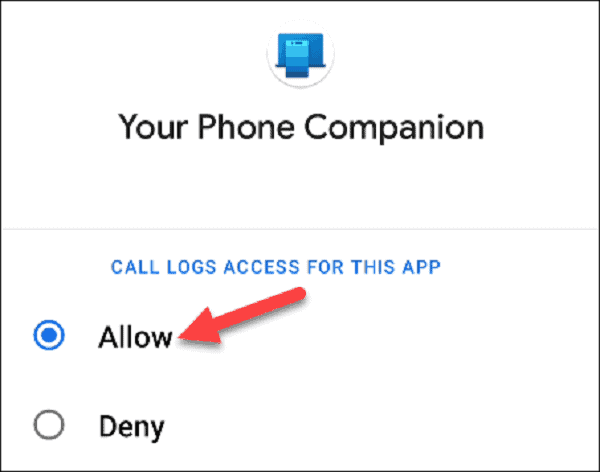
ومن الجدير بالذكر عند الربط بين الهاتف والكمبيوتر والحصول على إذن الدخول على سجل المكالمات، حيث يتم الحصول على الإذن من خلال الضغط فوق إرسال الإذن Send ermission من أجل متابعة، وسيظهر إشعار على هاتفك انقر على فتح open لبدء مربع حوار الإذن، ثم انقر على السماح في النافذة المنبثقة للإذن، وإذا لم تظهر لك نافذة منبثقة فيمكنك منح الإذن يدوياً للقيام بذلك ثم الانتقال إلى أيقونة الإعدادات settings، بالإضافة إلى اختيار أيقونة التطبيقات والإشعارات – apps notifications – انظر جميع التطبيقات see all apps – رفيق هاتفك your phone companion – الإذونات permissions ثم حدد السماح allow ضمن الوصول إلى سجلات المكالمات لهذا التطبيق.
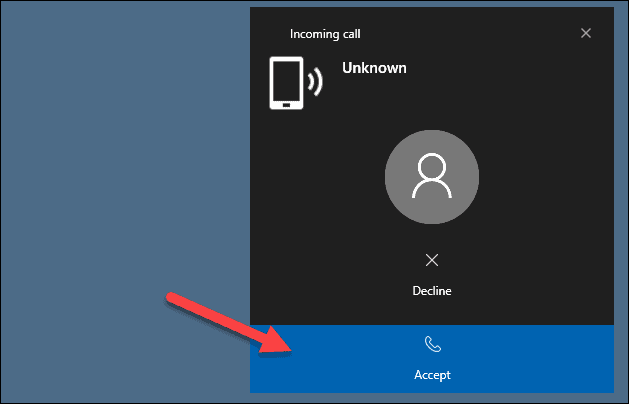
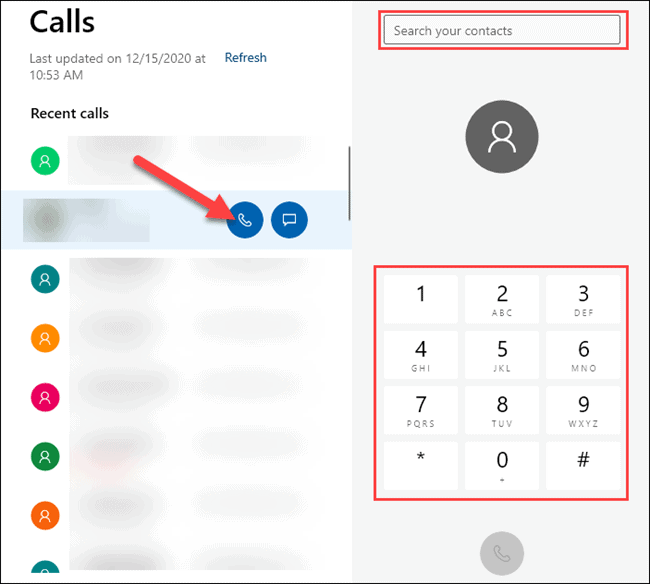
وبمجرد الانتهاء من القيام بالخطوات التي قمنا بشرحها من خلال هذا المقال، تظهر المكالمة الأخيرة في تطبيق your phone على جهاز الكمبيوتر، ولإجراء مكالمة من جهاز الكمبيوتر الخاص بك يمكنك تحديد مكالمة حديثة والنقر فوق رمز الهاتف أو البحث عن جهات الاتصال أو استخدام لوحة الاتصال، وعندما تتلقى مكالمة هاتفية سيظهر إشعار على جهاز الكمبيوتر الخاص بك ويمكنك النقر فوق قبول أو رفض.

تعليقات